电脑监控显示区域错误解决方案(解决电脑显示错误,提高工作效率)
195
2025 / 08 / 10
在进行电脑远程访问时,常常会遇到RAS错误的问题,这会导致无法正常连接和访问远程设备。本文将详细介绍如何解决电脑远程访问服务RAS错误,为你提供一系列有效的解决方法。

检查网络连接
在解决RAS错误之前,首先需要确认你的网络连接是否正常。请检查网络连接是否断开、是否存在网络故障,以及路由器和调制解调器是否正常工作。
重启电脑
有时候,简单的重启操作就可以解决RAS错误。尝试重启电脑,并重新连接远程设备,看是否能够正常访问。
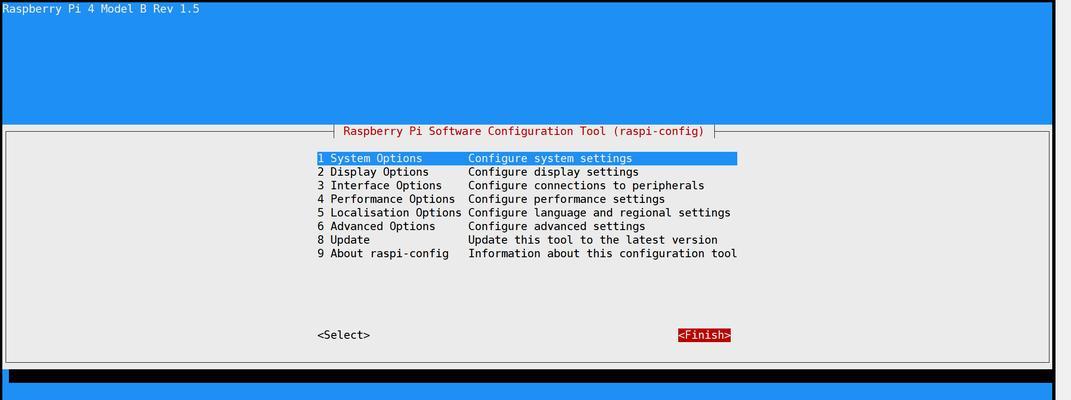
检查RAS服务状态
打开“服务”窗口,找到“远程访问连接管理器”和“远程访问自动连接管理器”两个服务,确保它们的状态都为“正在运行”。如果状态不正确,右键点击服务,选择“启动”。
更新网络驱动程序
过时的或者损坏的网络驱动程序可能导致RAS错误。请前往电脑制造商的官方网站,下载并安装最新的网络驱动程序,以确保网络连接的稳定性。
检查防火墙设置
防火墙设置可能会阻止远程访问连接,导致RAS错误。请检查你的防火墙设置,确保允许远程访问连接通过。

重置网络适配器
打开命令提示符窗口,输入“netshintipreset”并按下回车键。等待命令执行完成后,重启电脑。这将重置网络适配器的设置,有时候能够解决RAS错误。
检查VPN设置
如果你使用VPN进行远程访问,那么请检查VPN设置是否正确。确保VPN服务器地址、用户名和密码等信息是正确的,并且你的账户具有远程访问权限。
清除DNS缓存
DNS缓存中可能存有错误的地址解析信息,导致RAS错误。打开命令提示符窗口,输入“ipconfig/flushdns”并按下回车键,清除DNS缓存。
重置TCP/IP协议
打开命令提示符窗口,输入“netshintipresetresetlog.txt”并按下回车键。等待命令执行完成后,重启电脑。这将重置TCP/IP协议的设置,有时候能够解决RAS错误。
禁用安全软件
某些安全软件可能会阻止远程访问连接,导致RAS错误。请尝试禁用安全软件,重新连接远程设备,看是否能够解决问题。
检查远程设备的设置
如果你无法连接某个特定的远程设备,那么请检查该设备的设置。确保该设备已经开启远程访问功能,并且允许你的电脑进行远程访问。
更换网络线缆
损坏的网络线缆可能导致连接不稳定,从而引发RAS错误。尝试更换网络线缆,看是否能够解决问题。
使用其他网络连接方式
如果你使用的是Wi-Fi连接,那么尝试使用有线连接,或者尝试使用手机的热点进行远程访问。有时候改变网络连接方式可以解决RAS错误。
联系网络运营商
如果你的网络连接问题无法通过以上方法解决,那么可能是由于网络运营商的问题。请联系网络运营商寻求进一步的支持和帮助。
通过对电脑远程访问服务RAS错误的解决方法进行细致的排查和处理,你应该能够成功修复RAS错误,实现顺畅的远程访问。如果问题仍然存在,建议咨询专业技术人员的帮助,以获得更进一步的支持。
